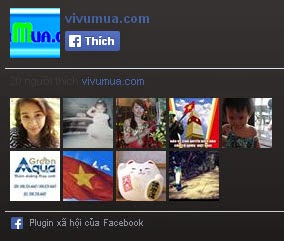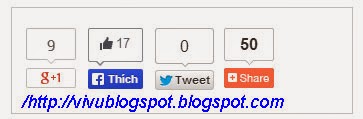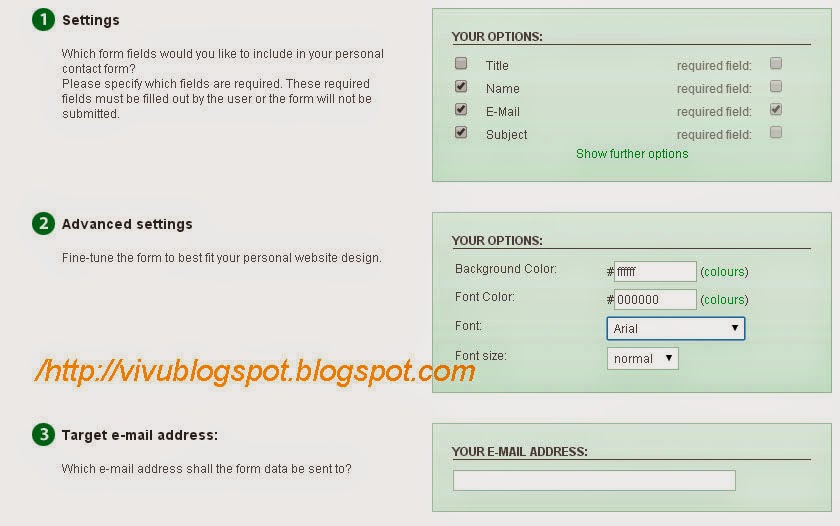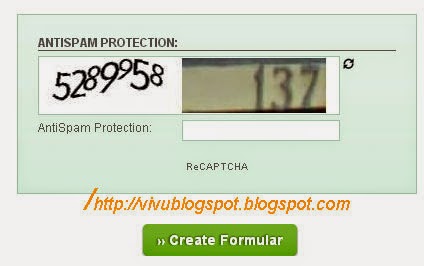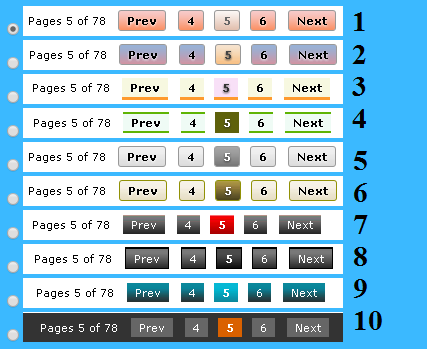Chèn link tự động cho từ khóa trong bài viết của blogspot
Để chèn link vào một từ khóa trong bài viết bạn phải thực hiện thủ công, rất bất tiện, dưới đây mình xin giới thiệu các bạn cách để tự động chèn liên kết (link) vào các từ khóa (keywork) nằm trong bài viết thật đơn giản, bạn làm như sau nhé :
1. Đăng nhập vào Blogger -> Vào Mẫu (Template) --> Chọn chỉnh sửa HTML (Edit HTML) Chọn một trong 2 đoạn code bên dưới và chèn nó ngay trước thẻ </head>
Đoạn 1: Mở liên kết ngay tại trang bạn đang xem :
<script type='text/javascript'>
//<![CDATA[
function doHighlight(a,c,f){for(var d="",b=-1,g=c.toLowerCase(),e=a.toLowerCase();0<a.length;)b=e.indexOf(g,b+1),0>b?(d+=a,a=""):a.lastIndexOf(">",b)>=a.lastIndexOf("<",b)&&e.lastIndexOf("/script>",b)>=e.lastIndexOf("<script",b)&&(d+=a.substring(0,b)+'<a title="'+a.substr(b,c.length)+'" alt="'+a.substr(b,c.length)+'" href="'+f+'">'+a.substr(b,c.length)+"</a>",a=a.substr(b+c.length),e=a.toLowerCase(),b=-1);return d} function highlightSearchTerms(a,c,f,d){searchArray=c?[a]:a.split(" ");div=document.getElementById(d);a=div.innerHTML;for(c=0;c<searchArray.length;c++)a=doHighlight(a,searchArray[c],f);div.innerHTML=a;return!0};
//]]>
</script>
Đoạn 2: Mở tab mới khi click vào liên kết dùng đoạn code bên dưới:
<script type='text/javascript'>
//<![CDATA[
function doHighlight(a,c,f){for(var d="",b=-1,g=c.toLowerCase(),e=a.toLowerCase();0<a.length;)b=e.indexOf(g,b+1),0>b?(d+=a,a=""):a.lastIndexOf(">",b)>=a.lastIndexOf("<",b)&&e.lastIndexOf("/script>",b)>=e.lastIndexOf("<script",b)&&(d+=a.substring(0,b)+'<a title="'+a.substr(b,c.length)+'" alt="'+a.substr(b,c.length)+'" href="'+f+'" target="_blank">'+a.substr(b,c.length)+"</a>",a=a.substr(b+c.length),e=a.toLowerCase(),b=-1);return d} function highlightSearchTerms(a,c,f,d){searchArray=c?[a]:a.split(" ");div=document.getElementById(d);a=div.innerHTML;for(c=0;c<searchArray.length;c++)a=doHighlight(a,searchArray[c],f);div.innerHTML=a;return!0};
//]]>
</script>
2. Tìm đoạn code sau:
<data:post.body/>
Thay thế nó thành :
<div expr:id='"summary" + data:post.id'>
<data:post.body/>
</div>
<script type='text/javascript'>
highlightSearchTerms('Từ khóa 1',true,'Link từ khóa 1','summary<data:post.id/>');
highlightSearchTerms('Từ khóa 2',true,'Link từ khóa 2','summary<data:post.id/>');
highlightSearchTerms('Từ khóa 3',true,'Link từ khóa 3','summary<data:post.id/>');
</script>
Lưu ý: Mỗi blog thường có từ 2 đến 4 đoạn code <data:post.body/> các bạn phải chèn đúng vị trí mới hiển thị.
Trong đó:
- Thay Từ khóa 1,2,3 thành các từ khóa bạn hay sử dụng trong blog.
- Thay Link từ khóa 1,2,3 thành link tương ứng với các từ khóa.
- Để thêm một từ khóa mới bạn chỉ cần thêm đoạn mã bên dưới vào trước thẻ </script> của đoạn code trên.
highlightSearchTerms('Từ khóa n',true,'Link từ khóa n','summary<data:post.id/>');
6. Lưu mẫu lại.
Ok ròi hãy thử viết 1 bài có các từ khóa bạn thiết đặt ở trên và xem kết quả nhé.
Chúc các bạn thành công !